[Vue3] Github Pages 블로그 만들기 Part 1. 환경세팅
2022-04-29
- Vue CLI 4
- Vue
- github pages
- blog
- 폴더구조
- vue-markdown-loader
- markdown-to-vue-loader
- 동적 라우팅
블로그를 만들기로 했다! 🐱🐉
Tistory 블로그를 운영하다가 최근에 Velog로 마크다운을 사용해서 처음 포스팅을 해봤다. 마크다운을 사용하니 정보를 규칙적으로 나열할 수 있다는 점이 좋았고, 어느정도 시맨틱하게 포스팅을 작성할 수 있어서 SEO에도 좋을 것 같았다. 하지만 마크다운으로 작성하다보니 오히려 욕심이 생기면서 직접 블로그를 만들고 싶어졌다. 생각의 과정은 아래와 같다.
- Tistory
- 장점: 자유롭게 커스텀이 가능하다. 그래서인지 아늑한 내 공간이라는 느낌이 있다.
- 단점: 마크다운 미리보기 기능을 지원하지 않는다.
- Velog
- 장점: 마크다운 미리보기 기능을 지원하고 단축키도 어느정도 지원한다.
- 단점: 내 공간이라는 느낌보다는 SNS같은 느낌이 썩 좋진 않았다. 마크다운으로 작성하다보니 단축키를 더 자유롭게 쓰고 싶었고, 간격 조정과 같은 세부 스타일도 조정하고 싶었다.
- GitHub Pages블로그
- 장점: 내 입맛에 맞게 설정해놓은 에디터 단축키를 자유롭게 쓸 수 있고 원하는대로 커스텀 가능하다는게 가장 큰 이유다. 걍 불가능한게 없다.
- 단점: 학습 시간이 필요하고 제작 시간이 걸린다.
찾아보니 jekyll을 이용해 간단하게 GitHub Pages블로그를 만들 수 있었다.
하지만 직접 블로그를 만들어서 이런 저런 기능도 직접 넣어보면 재밌을 것 같아서 Vue3로 블로그 만들기를 시작한다!
Vue3 프로젝트 생성
Vue3 프로젝트를 생성했다.
$ vue create yemsu.github.ioGitHub에 repository를 생성하고 remote add 해주었다.
$ git remote add origin https://github.com/sssjsjj/yemsu.github.io.git생성된 프로젝트 첫 커밋을 하고 푸쉬했다.
폴더 구조
[Vue] 🌱우아한 프로젝트 구조 짜기를 참고했다. 좋은 글이다!
src
ㄴ assets
ㄴ images
ㄴ style
ㄴ components
ㄴ layout
ㄴ contents
ㄴ images
ㄴ router
ㄴ views
ㄴ utils
main.js
App.vue마크다운을 HTML로 변환하기
블로그 포스팅을 마크다운으로 입력할거니까 요 컨텐츠를 HTML로 렌더링 시키는 방법에 대해 먼저 고민했다.
방법에 대해 알고싶다면 Vue CLI 4 마크다운 파일을 불러와 HTML로 변환하기 포스팅을 바로 보시길 바란다!
아래는 나의 삽질 기록이다.
삽질 1. Github API Octokit 시도 💦
먼저 마크다운을 HTML로 변환하기 위한 방법을 찾아봤다.
GitHub API에서 제공하는 기능이 있길래 시도해봤다. @octokit/core 라이브러리 패키지를 먼저 설치하고
yarn add @octokit/core@octokit/core와 GitHub API를 보면서 쭉 따라해봤다.
API 사용을 위해 먼저 access token을 발급받아야 한다. Octokit 토큰 발급 페이지로 이동 후
- Note에는 토큰 사용이 필요한 어플리케이션 이름을 입력
- Expiration은 30days로 되어있었는데 그때마다 재생성하긴 귀찮아서 90days로 했다.
- Scopes는 쭉 읽어봤는데 딱히 필요없을 것 같고 나중에 수정이 가능할 것 같아서 default 체크 항목 그대로 토큰을 생성했다.
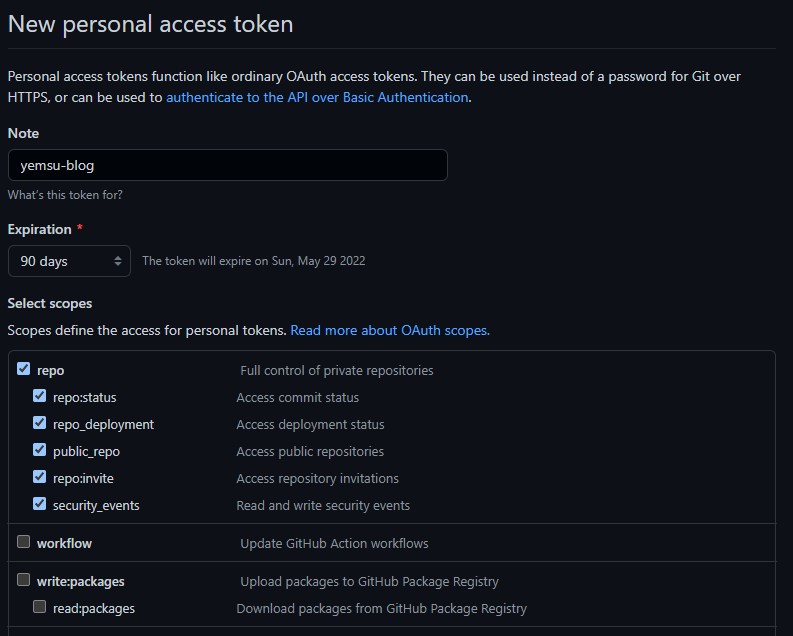
- 생성한 토큰을 아래와 같이 넣고 테스트를 위해 마크다운을 입력해서 실행해봤다.
html로 변환된 결과는htmlContents데이터 값에 저장하고template의v-html디렉티브에 값을 넣어 확인해봤다.
📃 App.vue
<template>
<div v-html="htmlContents"></div>
</template>
<script>
import { Octokit } from "@octokit/core";
export default {
data() {
return {
htmlContents: null,
}
},
async created() {
const octokit = new Octokit({ auth: 생성한토큰값 })
const { data } = await octokit.request('POST /markdown', {
text: `
### 마크다운으로 입력한 컨텐츠를 화면에 렌더링 시키는 방법
마크다운으로 입력한 컨텐츠를 화면에 렌더링 시키는 방법에 대해서 먼저 고민했다.
[GitHub API에서 제공하는 기능](https://docs.github.com/en/rest/reference)을 이용하면 되는 것 같았다.
`
})
this.htmlContents = data
},
}
</script>html로 잘 들어간 것을 확인했다!

마크다운 파일 가져오기
작성된 파크다운 파일 하나를 vue파일 상단에서 import 해봤다.
import text from "./contents/make-github-io-blog-with-vue3.md";에러가 떴다.
Failed to compile.
./src/contents/make-github.io-blog-with-vue3.md 1:2
Module parse failed: Assigning to rvalue (1:2)
You may need an appropriate loader to handle this file type, currently no loaders are configured to process this file. See https://webpack.js.org/concepts#loadersmd 확장자에 대한 로더를 별도로 설정해줘야 한다.
삽질 1. vue-markdown-loader 시도 💦
서치해보고 vue-markdown-loader 패키지를 설치했다.
yarn add vue-markdown-loader -D
vue.config.js 파일을 루트 경로에 생성하고 가이드에서 With Vue CLI 3에 대한 내용 그대로 넣었다.
📃 vue.config.js
module.exports = {
chainWebpack: config => {
config.module.rule('md')
.test(/\.md$/)
.use('vue-loader')
.loader('vue-loader')
.end()
.use('vue-markdown-loader')
.loader('vue-markdown-loader/lib/markdown-compiler')
.options({
raw: true
})
}
}그래 에러야.. 안녕
[vue-loader] vue-template-compiler must be installed as a peer dependency, or a compatible compiler implementation must be passed via options.vue-template-compiler가 peer dependency로 꼭 깔려있어야 하거나 호환되는 컴파일러 실행을 옵션에 설정해줘야된다는 것 같다.
vue-template-compiler는 Vue2까지 사용하던 컴파일러이고 Vue3부터는 @vue/compiler-sfc를 설치해야한다고 한다.
그래도 안된다. 더 찾아보니 vue-markdown-loader 자체가 Vue3까지는 지원이 안된다고한다.
삽질 2. markdown-to-vue-loader 시도 💦
더 뒤져서 Vue3까지 지원하는 markdown-to-vue-loader를 찾았고 가이드 대로 vue.config.js를 작성했다.
📃 vue.config.js
module.exports = {
chainWebpack: config => {
config.module.rule('md$')
.test(/\.md/)
.use('vue-loader')
.loader('markdown-to-vue-loader')
.end()
},
}그리고 에러를 또 만났다.
Syntax Error: TypeError: this.getOptions is not a function호환되지 않는 패키지 일때 뜨는 에러라고 한다.
구글링으로 원하는 패키지를 찾기가 많이 힘들다.
생각해보니 npm 공식 사이트에서 서치해보는게 훨씬 정확할 것 같았다.
삽질 3. @mdx-js/loader 시도 💦
그렇게 찾은 @mdx-js/loader. 설치를하고 공식문서대로 loader 설정했다.
module.exports = {
chainWebpack: config => {
config.module
.rule('mdx')
.test(/\.mdx?$/)
.use('babel-loader')
.loader('babel-loader')
.options({plugins: ['@vue/babel-plugin-jsx'], /* Other options… */})
.end()
.use('@mdx-js/loader')
.loader('@mdx-js/loader')
.options({jsx: true, /* otherOptions… */})
.end()
},
}역시 계속 에러 떠서 공식문서도 보고 구글링도 하면서 오만 삽질하다가 생각해보니까 md파일 로더가 꼭 필요한건 아니고 md파일 내용을 그냥 String으로 가져와서 Octokit에 전달하면 되는거였다.
텍스트 파일 로더인 Webpack raw loader를 알게 되어 선택했다.
그리고 여러 서치 과정들을 통해 Octokit은 내가 원하는 기능에 비해 너무 거창해서 삭제하고, 마크다운을 html로 변환하는 목적에만 부합하는 패키지로 선택하여 적용했다.
처음에도 언급했던 Vue CLI 4 마크다운 파일을 불러와 HTML로 변환하기포스팅에 자세한 내용들을 정리해두었다.
동적 라우팅 적용
라우터를 설치/설정 했다.
yarn add vue-router@next자세한 과정은 "Vue3 Router 사용하기 (+ 동적 라우팅)에서!
이제 param값을 이용하여 원하는 마크다운 파일을 불러들이도록 작업할 수 있다.
다음 포스팅에서 계속 이어가겠다!
수정이 필요한 부분 혹은 더 나은 방법을 알고계신가요?
댓글로 알려주시면 저에게 큰 도움이 됩니다! 😊💜